Spis treści
ZAWARTOŚĆ STRONY:
- Dlaczego tworzymy kopię zapasową systemu Windows Server w udziale sieciowym
- Jak wykonać kopię zapasową systemu Windows Server na udziale sieciowym za pomocą EaseUS Todo Backup
- Rozwiązanie alternatywne: Narzędzie do tworzenia kopii zapasowych systemu Windows Server
Dlaczego tworzymy kopię zapasową systemu Windows Server w udziale sieciowym
Efektywna ochrona krytycznych danych na serwerze Windows ma kluczowe znaczenie dla sprawnego działania i ciągłości działania każdej firmy. Aby zapewnić bezpieczeństwo i dostępność cennych informacji, konieczne jest wybranie niezawodnego rozwiązania do tworzenia kopii zapasowych. Tworzenie kopii zapasowych danych systemu Windows Server w udziale sieciowym ma kilka zalet w porównaniu z lokalnymi kopiami zapasowymi. Przechowując kopie zapasowe w sieci, chronisz swoje dane przed potencjalnymi awariami sprzętu, kradzieżą lub katastrofami, które mogą mieć wpływ na Twój serwer fizyczny i kopie zapasowe na miejscu. Co więcej, udziały sieciowe umożliwiają wygodny dostęp do kopii zapasowych z wielu lokalizacji, umożliwiając szybkie odzyskiwanie w razie potrzeby.
Porozmawiaj z naszymi ekspertami!
Kliknij tutaj, aby skontaktować się z naszymi ekspertami w celu uzyskania bezpłatnej wyceny
Rozpocznij czat na żywo z ekspertem EaseUS, aby dostosować rozwiązanie do tworzenia kopii zapasowych dla przedsiębiorstw dostosowane do Twoich wymagań. Jesteśmy tutaj, aby pomóc Ci również w następujących kwestiach:
- Rozpocznij bezpłatny okres próbny
- Uzyskaj wycenę
- Umów się na bezpłatną demonstrację
Jak wykonać kopię zapasową systemu Windows Server na udziale sieciowym za pomocą EaseUS Todo Backup
EaseUS Todo Backup to wszechstronne i przyjazne dla użytkownika oprogramowanie do tworzenia kopii zapasowych zaprojektowane specjalnie dla serwerów Windows. Dzięki intuicyjnemu interfejsowi i niezawodnym funkcjom EaseUS Todo Backup upraszcza proces tworzenia kopii zapasowych i odzyskiwania, zapewniając bezpieczeństwo kluczowych danych. Więcej informacji na temat jego funkcjonalności znajdziesz poniżej, wyjaśnionych w kilku prostych krokach.
Krok 1. Pobierz i zainstaluj serwer EaseUS Todo Backup Server z oficjalnej strony internetowej.
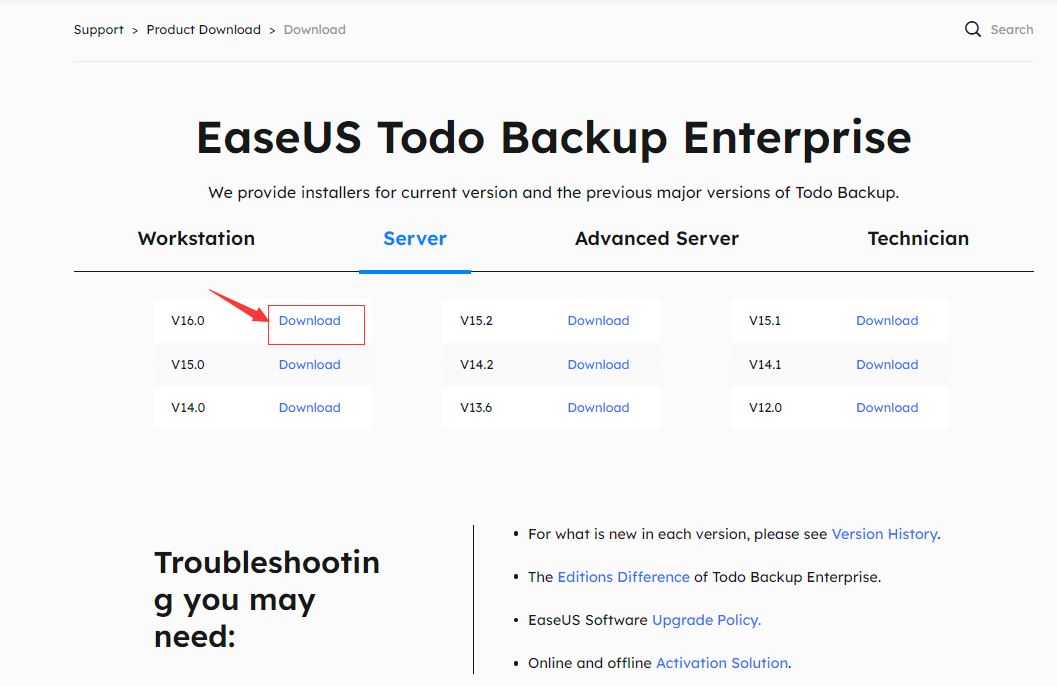
Krok 2. Uruchom oprogramowanie i kliknij „Nowe zadanie” po lewej stronie głównego interfejsu.
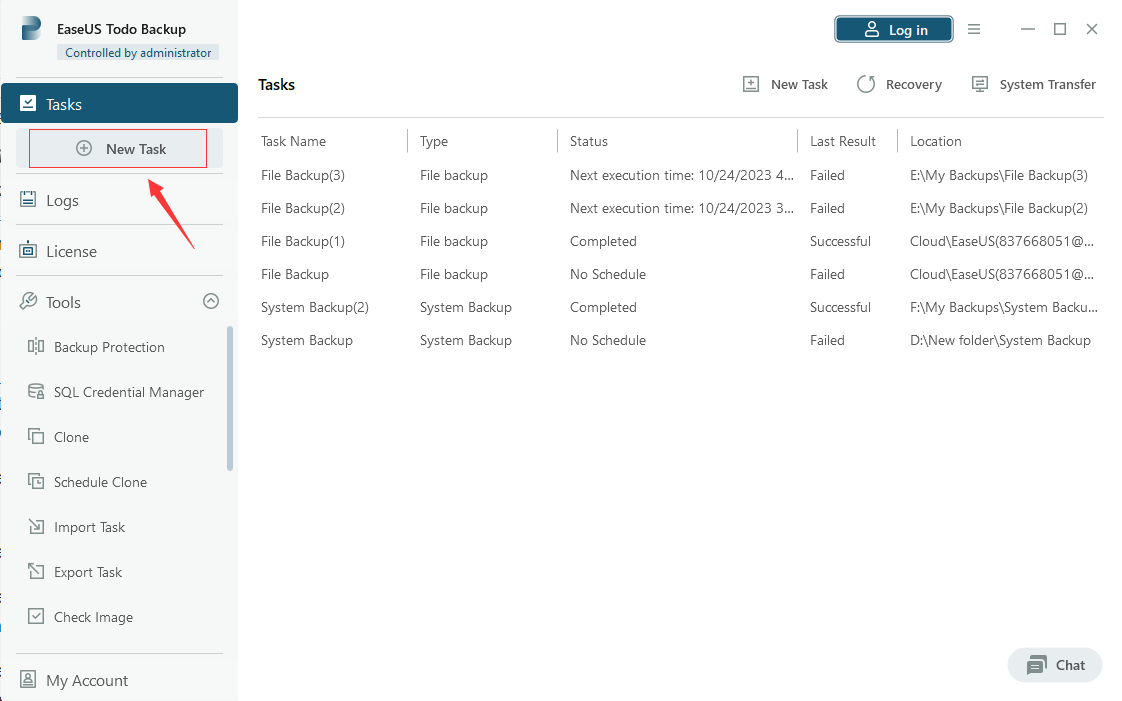
Krok 3. Wybierz typ kopii zapasowej, którą chcesz wykonać. Możesz wybrać kopię zapasową systemu, kopię zapasową dysku/partycji, kopię zapasową pliku, kopię zapasową poczty, Exchange, SQL i Active Directory. Wybierz odpowiednią opcję w oparciu o swoje wymagania.
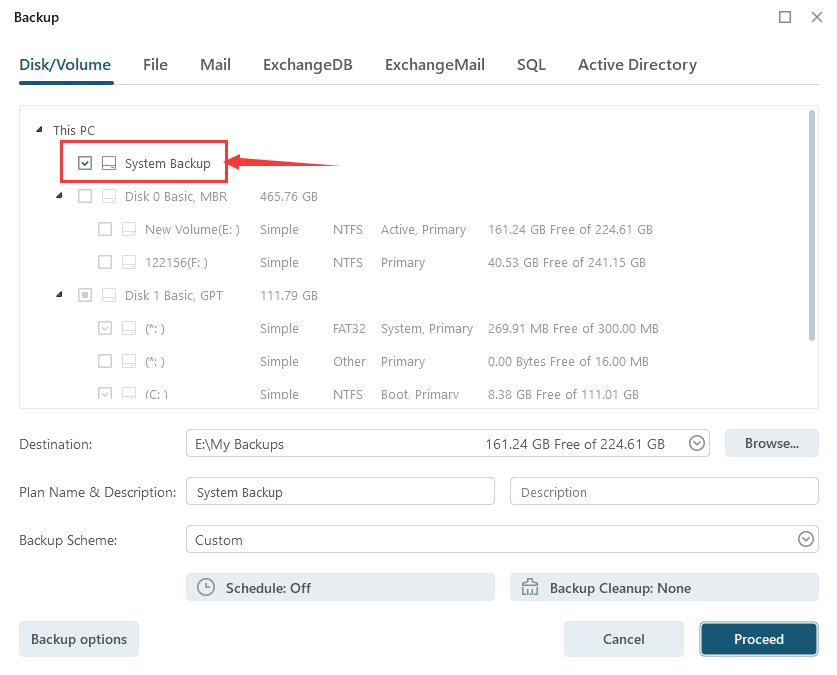
Krok 4. Wybierz lokalizację docelową, w której chcesz przechowywać kopię zapasową. Możesz wybrać zewnętrzny dysk twardy, lokalizację sieciową lub dowolne inne urządzenie pamięci masowej. Upewnij się, że w lokalizacji docelowej jest wystarczająco dużo miejsca na przechowywanie kopii zapasowej. W tym artykule jako przykład bierzemy urządzenie NAS.
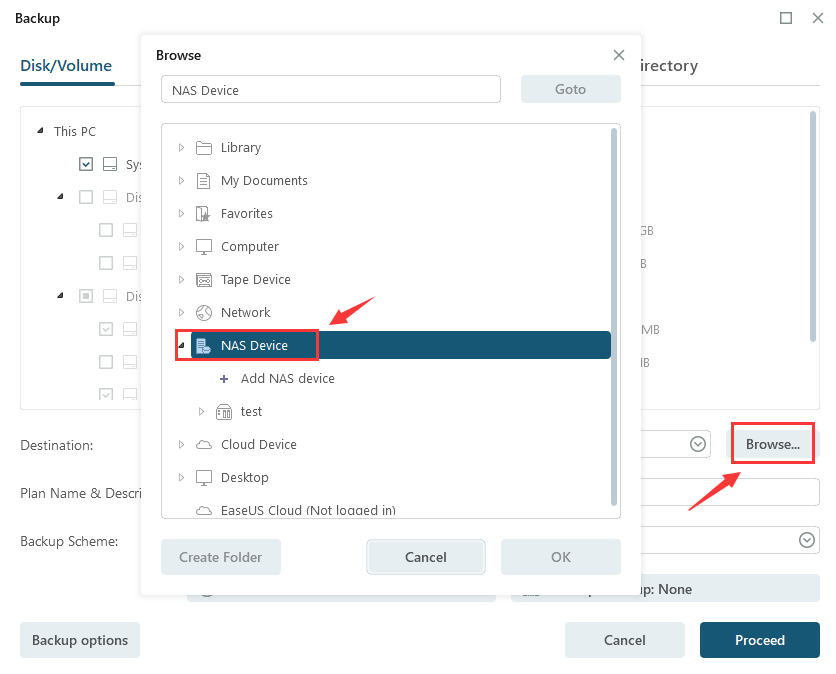
Krok 5. W razie potrzeby dostosuj opcje tworzenia kopii zapasowych. Możesz ustawić opcje szyfrowania, kompresji i dzielenia pliku kopii zapasowej. Możesz także zaplanować automatyczne tworzenie kopii zapasowych, klikając opcję „Zaplanuj”.
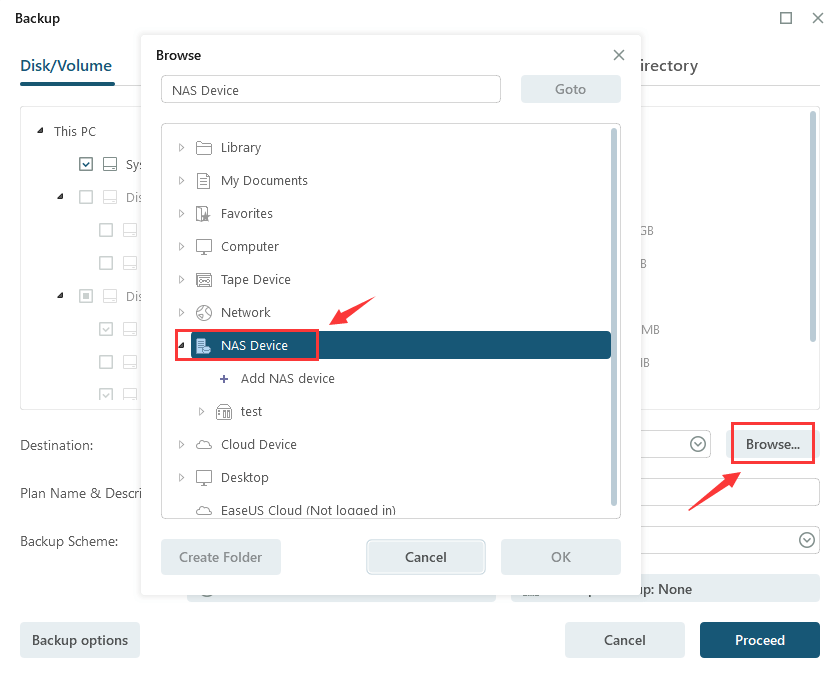
Krok 6. Kliknij „Kontynuuj”, aby rozpocząć proces tworzenia kopii zapasowej. Oprogramowanie rozpocznie tworzenie kopii zapasowej serwera Windows w oparciu o wybrane opcje.
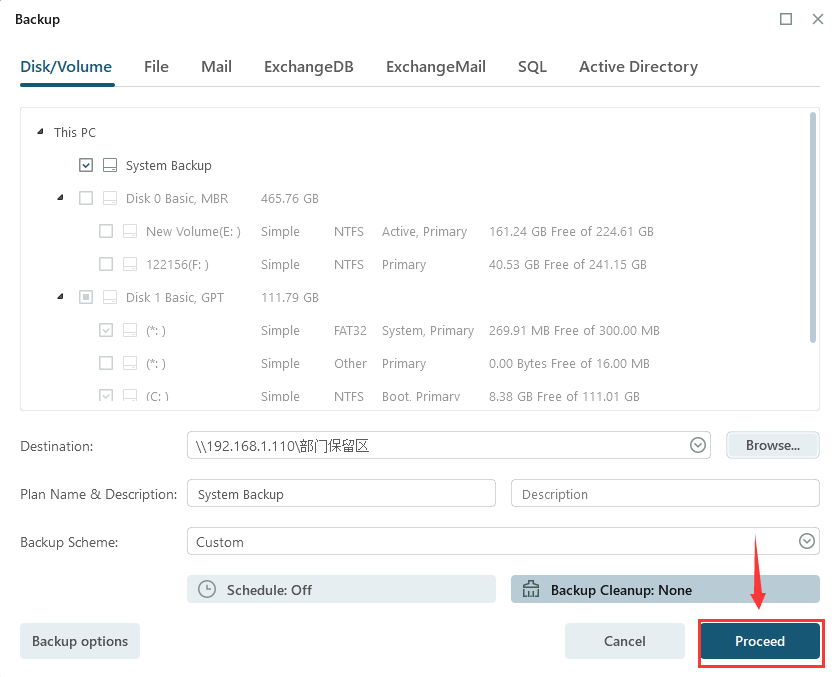
Krok 7. Poczekaj na zakończenie procesu tworzenia kopii zapasowej. Czas potrzebny będzie zależał od rozmiaru danych objętych kopią zapasową oraz szybkości komputera i urządzeń pamięci masowej. Po zakończeniu tworzenia kopii zapasowej zostanie wyświetlone podsumowanie szczegółów kopii zapasowej. Możesz także zweryfikować kopię zapasową, eksplorując lokalizację docelową i sprawdzając, czy plik kopii zapasowej istnieje.
Rozwiązanie alternatywne: Narzędzie do tworzenia kopii zapasowych systemu Windows Server
System Windows Server oferuje wbudowane narzędzie do tworzenia kopii zapasowych, które zapewnia podstawowe funkcje tworzenia kopii zapasowych. Narzędzie Kopia zapasowa systemu Windows Server umożliwia wykonywanie pełnych kopii zapasowych serwera, planowanie automatycznych kopii zapasowych i przywracanie danych w razie potrzeby. Chociaż może być odpowiedni do spełnienia niektórych podstawowych wymagań dotyczących tworzenia kopii zapasowych, brakuje mu kilku zaawansowanych funkcji dostępnych w dedykowanych rozwiązaniach do tworzenia kopii zapasowych, takich jak EaseUS Todo Backup.
W porównaniu z narzędziem do tworzenia kopii zapasowych systemu Windows Server, narzędzie EaseUS Todo Backup zapewnia bardziej kompleksowe i wydajne tworzenie kopii zapasowych oraz odzyskiwanie danych. Przyjazny dla użytkownika interfejs, rozbudowany zestaw funkcji i możliwość tworzenia kopii zapasowych udziałów sieciowych sprawiają, że jest to idealny wybór dla firm poszukujących lepszej ochrony danych i wygody.
Wniosek
Inwestycja w niezawodne rozwiązanie do tworzenia kopii zapasowych ma kluczowe znaczenie dla zapewnienia ciągłości i bezpieczeństwa danych systemu Windows Server. Dzięki EaseUS Todo Backup możesz łatwo tworzyć kopie zapasowe udziałów sieciowych, korzystając z bezpiecznego przechowywania, łatwej dostępności i uproszczonych opcji odzyskiwania. Podczas gdy narzędzie Windows Server Backup zapewnia podstawową funkcjonalność, EaseUS Todo Backup oferuje kompleksowy zestaw funkcji, co czyni go wysoce zalecanym rozwiązaniem dla firm każdej wielkości. Chroń swoje najważniejsze informacje już dziś i ciesz się spokojem ducha, wiedząc, że Twoje dane są chronione.
Jak wykonać kopię zapasową systemu Windows Server w udziale sieciowym — często zadawane pytania
1. Co to jest kopia zapasowa NAS dla systemu Windows Server?
Kopia zapasowa NAS oznacza tworzenie kopii zapasowej danych z serwera Windows bezpośrednio na urządzeniu pamięci masowej NAS. Zapewnia wygodne i scentralizowane rozwiązanie do przechowywania kopii zapasowych serwerów.
2. Jak mogę podłączyć mój serwer Windows do urządzenia NAS?
Możesz podłączyć system Windows Server do urządzenia NAS, konfigurując ustawienia sieciowe zarówno na serwerze, jak i na urządzeniu NAS. Zwykle obejmuje to przypisanie adresów IP, skonfigurowanie folderów współdzielonych i uprawnień oraz upewnienie się, że oba urządzenia znajdują się w tej samej sieci.
3. Jakiego oprogramowania potrzebuję do tworzenia kopii zapasowych systemu Windows Server na serwerze NAS?
Dostępne są różne opcje oprogramowania do tworzenia kopii zapasowych serwerów Windows na urządzeniach NAS, takie jak Acronis Backup, EaseUS Todo Backup lub Windows Server Backup (funkcja wbudowana). Wybierz ten, który najlepiej odpowiada Twoim potrzebom i budżetowi.
4. Czy mogę zaplanować automatyczne tworzenie kopii zapasowych na moim urządzeniu NAS?
Tak, większość oprogramowania do tworzenia kopii zapasowych umożliwia planowanie automatycznych kopii zapasowych na urządzeniu NAS. Możesz ustawić częstotliwość (codziennie, co tydzień, co miesiąc), określone godziny, a nawet skonfigurować przyrostowe lub różnicowe kopie zapasowe, aby zoptymalizować przestrzeń dyskową.
5. Jak zapewnić bezpieczeństwo moich kopii zapasowych na urządzeniu NAS?
Aby zapewnić bezpieczeństwo kopii zapasowych na urządzeniu NAS, możesz włączyć funkcje szyfrowania udostępniane przez oprogramowanie do tworzenia kopii zapasowych. Dodatkowo należy ustawić silne i unikalne poświadczenia dostępu dla urządzenia NAS, wyłączyć wszelkie niepotrzebne usługi i ograniczyć dostęp tylko do autoryzowanych użytkowników.
Powiązane artykuły
-
Pobierz EaseUS Todo Backup Free 13.0 (oficjalny)
![author icon]() Arek/2024/07/23
Arek/2024/07/23
-
Jak wykonać kopię zapasową karty SD w OneDrive (PC i Android)
![author icon]() Arek/2023/08/22
Arek/2023/08/22
-
Jak utworzyć dysk USB odzyskiwania systemu Windows 10 dla innego komputera
![author icon]() Arek/2024/07/23
Arek/2024/07/23
-
Jak wykonać kopię zapasową karty SD w Dropbox [PC i Android]🔥
![author icon]() Arek/2023/08/30
Arek/2023/08/30